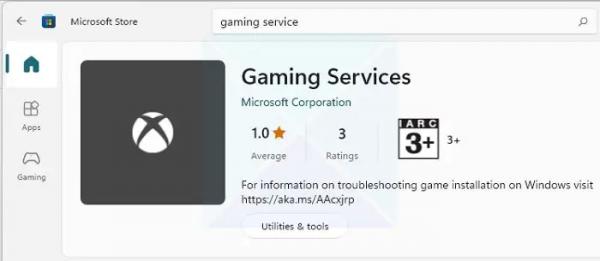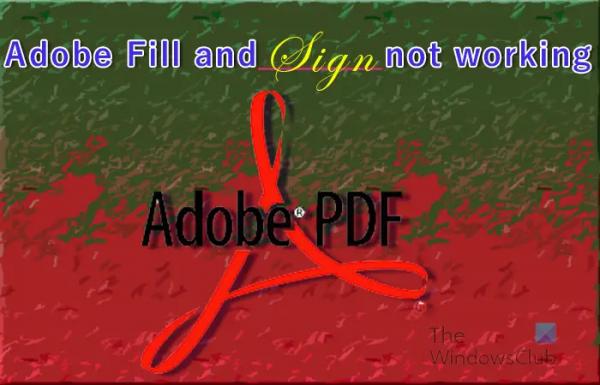Если вы играете на ПК, вы уже знаете, насколько важно иметь установленные игровые службы Windows. Это критически важный компонент, который предоставляет все необходимые функции и функции для поддержки игр на устройствах Windows. Однако в последнее время многие пользователи сообщают об ошибке игровых служб 0x80073D27 при установке службы.
Так что, если вы столкнулись с тем же и ищете решение, мы вас поддержим. Ниже вы можете найти несколько быстрых решений, чтобы избавиться от ошибки и без проблем установить игровые сервисы:
Что вызывает ошибку игровых служб 0x80073d27?
Есть несколько причин, по которым вы можете столкнуться с ошибкой; некоторые из основных причин:
- Вероятно, вы используете устаревшую версию игровых сервисов Xbox, которая вызывает ошибку 0x80073d27.
- Также есть большая вероятность, что игровые сервисы конфликтуют с другими приложениями.
- Это также может произойти из-за поврежденных файлов реестра.
Исправлено: ошибка игровых служб 0x80073D27
Независимо от того, что вызывает ошибку, исправить ее не так сложно, как может показаться. Чтобы получить быстрое решение, вы можете попробовать следующие исправления:
Программы для Windows, мобильные приложения, игры — ВСЁ БЕСПЛАТНО, в нашем закрытом телеграмм канале — Подписывайтесь:)
- Обновление игрового сервиса
- Сбросить приложение игровых сервисов
- Переустановите приложение игровых сервисов
- Сбросить Магазин Майкрософт
Вам потребуется разрешение администратора для некоторых из этих предложений.
1) Обновление игровых сервисов
Есть большая вероятность, что вы столкнетесь с проблемой 0x80073d27 Gaming Services из-за поврежденных файлов или ошибки. Таким образом, вы можете попробовать обновить приложение игровых сервисов и посмотреть, решит ли оно проблему для вас.
Однако Windows не позволяет вам обновлять игровые сервисы по отдельности. Вместо этого вы можете проверить наличие обновлений, доступных в магазине Microsoft. Если доступно обновление, оно будет обновлено автоматически.
После загрузки и установки обновлений перезагрузите компьютер и проверьте, не сталкиваетесь ли вы с той же ошибкой.
Чтение: исправлено: приложения Microsoft Store не загружаются, не устанавливаются или не обновляются.
2) Сбросить приложение игровых сервисов
Вы также можете сбросить игровые сервисы. Для этого вам необходимо выполнить следующие шаги:
- Нажмите клавишу Windows + I, чтобы запустить настройки.
- Перейдите в Приложения > Приложения и функции.
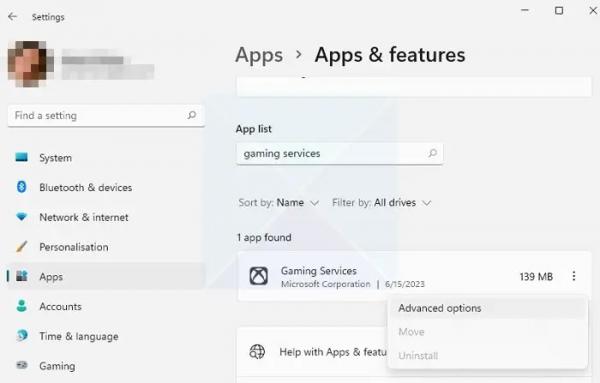
- Здесь найдите «Игровые сервисы» и щелкните значок с тремя точками.
- Выберите Дополнительные параметры.
- Наконец, нажмите кнопку «Сброс». Это приведет к удалению данных приложений на вашем ПК, и вам придется снова войти в систему.
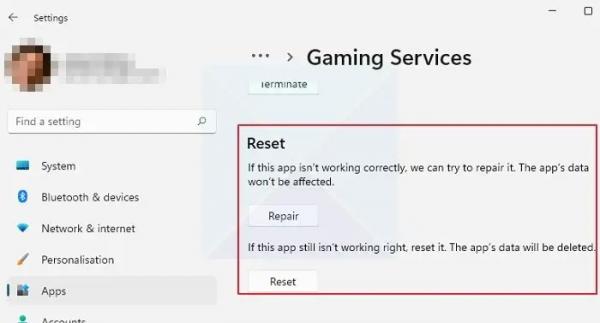
3) Переустановите игровые сервисы через терминал Windows.
Если в итоге у вас ничего не получится, вы можете рассмотреть возможность переустановки игровых сервисов. Однако вы не можете удалить игровые сервисы из настроек. Вместо этого вам нужно использовать PowerShell для работы.
Кроме того, вы можете очистить поврежденные записи реестра, выполнив следующие команды. Поэтому, если поврежденные записи вызывают ошибку, она будет исправлена.
Итак, продолжайте и выполните следующие шаги:
- Сначала перейдите в поиск Windows — введите Терминал Windows, щелкните его правой кнопкой мыши и выберите «Запуск от имени администратора».
- Затем выполните приведенные ниже команды одну за другой:
Get-AppxPackage *gamingservices* -allusers | remove-appxpackage –allusersRemove-Item -Path «HKLM:SystemCurrentControlSetServicesGamingServices» –recurseRemove-Item -Path «HKLM:SystemCurrentControlSetServicesGamingServicesNet» –recurse
- Откройте приглашение «Выполнить» (Win + R), введите следующее и нажмите Enter, чтобы открыть список игровых служб в Microsoft Store.
запустите ms-windows-store://pdp/?productid=9MWPM2CQNLHN
- Теперь вы должны получить кнопку установки рядом с ним. Нажмите и установите его.
Если у вас возникла проблема с установкой, и приложение продолжает давать сбой, а рядом с ним появляется кнопка повторной попытки, выполните следующие действия:
- Перейдите в C:Program FilesWindowsApps, найдите две папки с игровыми сервисами, вступите во владение и удалите.
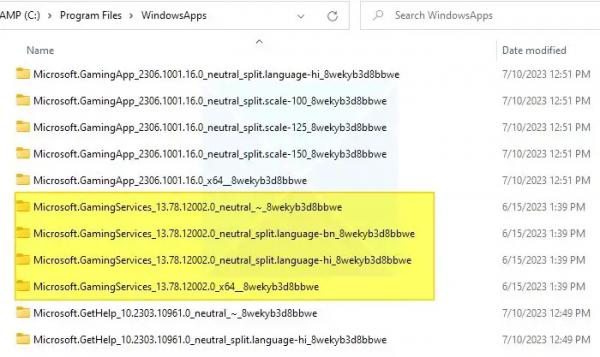
- Откройте RegEdit от имени администратора и удалите здесь следующие ключи и все остальные версии Microsoft.Gamingservices.
(HKEY_USERS.DEFAULTSoftwareClassesLocal SettingsMrtCacheC:%5CProgram Files%5CWindowsApps%5CMicrosoft.GamingServices_2.45.11001.0_x64__8wekyb3d8bbwe%5Cresources.pri)(HKEY_USERS.DEFAULTSoftwareClassesLocal SettingsMrtCacheC: %5CProgram Files%5CWindowsApps%5CMicrosoft.Gamingservices_2.45.11001.0_x64__8wekyb3d8bbwe%5Cresources.pri1d6937194966bce)
- Перезагрузите компьютер и попробуйте установить игровые сервисы из Microsoft Store.
После того, как вы закончите выполнение всех вышеперечисленных команд, проверьте, сталкиваетесь ли вы с ошибкой 0x80073d27 по-прежнему или нет.
Связано: Ошибка игровых служб 0x80073D26, 0x8007139F или 0x00000001
4) Сбросить Магазин Microsoft
Вы также можете попробовать сбросить настройки приложения Microsoft Store. Поскольку игровые сервисы подключены к приложению магазина, его сброс может решить проблему.
Чтобы продолжить, выполните следующие действия:
- Нажмите Windows + X, чтобы получить доступ к быстрому меню.
- Перейдите в Терминал Windows (Администратор), чтобы запустить его.
- Теперь выполните следующую команду и нажмите Enter: wsreset
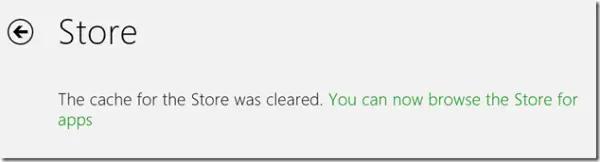
- Вот и все. В течение секунды ваше приложение Microsoft Store будет сброшено.
- Перезагрузите компьютер и проверьте, не возникает ли ошибка.
Заключение
Итак, это было несколько быстрых решений проблемы с игровыми службами 0x80073d27. Теперь попробуйте эти исправления самостоятельно и посмотрите, работают ли они на вас. Если у вас ничего не получается, вы можете рассмотреть возможность сброса Windows.
Можно ли отключить игровые сервисы в Windows?
Да, вы можете удалить приложение Gaming Services и отключить службы Windows. Это отключит игровые сервисы. Однако это также означает, что некоторые приложения, такие как Game Bar и Xbox App, могут работать не так, как ожидалось. Также возможно, что Windows может переустановить службы в следующем обновлении.
Почему Game Pass не позволяет скачивать игры?
Проверьте, не отключена ли сеть Xbox; если это работает, проверьте, не истек ли срок действия службы Game Pass. Обычно эти два ограничивают загрузку игр из магазина Microsoft, и можно дождаться восстановления сети. Если это проблема с подпиской, вы можете ее продлить.